透過在.kv檔案中使用按鈕來設計Kivy應用程式的互動式使用者介面是簡單而有效的。 Kivy是一個用於建立跨平台應用程式的Python框架,使用.kv檔案類型將按鈕的視覺外觀和功能與底層程式碼分開。 .kv檔案的聲明性語言用於提供按鈕的屬性,如文字、大小和事件處理程序,使開發人員能夠創建簡單、緊湊和可管理的使用者介面。開發人員可以直接將按鈕新增至.kv檔案中,而無需在Python程式碼中新增冗餘內容,從而輕鬆地更改按鈕的外觀和功能
Python Kivy 功能
按鈕簡介
使用Kivy設計應用程式
使用者介面(UI)框架:為了創建互動式UI,Kivy提供了各種小部件和佈局管理器,以滿足各種需求。它與多種輸入技術相容,包括觸控手勢、滑鼠點擊和鍵盤事件等等
多點觸控支援:Kivy 適合智慧型手機和平板電腦等支援觸控的設備,因為它是為管理多點觸控互動而設計的。
圖形和動畫:由於Kivy具有強大的圖形能力,開發者可以製作出具有流暢動畫和過渡效果的美觀應用程式。
跨平台開發:由於Python Kivy應用程式確實是跨平台的,因此開發人員只需編寫一次程式碼即可跨多個平台使用它,而無需進行重大更改。
開源和社群驅動:由開發者和志工組成的蓬勃發展的社群不斷改進和發展開源專案 Kivy。
容易學習:Kivy的文法簡單直觀,對於Python開發者來說特別容易理解。無論是初學者還是經驗豐富的開發者都可以使用它,因為它在建立使用者介面時採用了聲明式的方法
在Kivy中,按鈕小工具是互動式小工具,記錄使用者輸入並在Python程式中啟動特定操作或事件。它們允許用戶與應用程式進行交互,是用戶介面的關鍵組成部分。在大多數應用程式中,按鈕會對觸控、滑鼠點擊、鍵盤動作等作出回應,並具有視覺表示,例如文字或圖像
Button類別是Kivy函式庫的一個元件,用於在Python中表示按鈕。它們可以使用聲明性語法在.kv檔案中聲明,也可以使用Python程式碼進行程式設計。透過利用Button類別的眾多屬性和事件處理程序,開發人員可以改變按鈕的外觀和行為,以更好地滿足程序的要求,並做出明智的決策和規劃不同的事情。
安裝 Kivyy:在開始設計應用程式之前,請確保您的電腦上已安裝 Kivy。使用pip,您可以安裝它:
pip install kivy
匯入所需模組:將相關模組從 Kivy 匯入到您的 Python 腳本中。
from kivy.app import App from kivy.uix.button import Button from kivy.uix.boxlayout import BoxLayout
建立按鈕事件處理函數和 Kivy 應用程式類別:建立一個在按下按鈕時將呼叫的方法,並定義一個衍生自 App 的類別。
class MyApp(App):
def build(self):
layout = BoxLayout(orientation='vertical')
button = Button(text='Click Me!', on_press=self.on_button_press)
layout.add_widget(button)
return layout
def on_button_press(self, instance):
print("Button was pressed!")
運行 Kivy 應用程式
if __name__ == "__main__": MyApp().run()
執行腳本
python your_script.py
由於其直覺的語法,Python Kivy 讓具有各種技能的開發人員可以輕鬆創建動態的跨平台應用程式。它透過多點觸控支援、豐富的小工具庫和誘人的動畫功能,提供跨不同平台的引人入勝的使用者體驗。正因為如此,Kivy 被廣泛用於創建服務於各個行業和部門的各種創新應用程式。
經典街機遊戲 Pong 是學習 Python Kivy 遊戲程式設計能力的一個很好的起點。透過開源框架 Kivy,開發人員可以輕鬆創建跨平台程式和遊戲,而 Pong 提供了一個絕佳的機會來研究其產生互動式遊戲體驗的潛力。兩名玩家在球加速時操縱球拍來回彈珠來爭奪分數。
設定環境:安裝任何必要的函式庫,包括 Kivy。
設計遊戲介面:若要指定遊戲的佈局(包括球拍、球和分數顯示),請建立 Kivy.kv 檔案。
創建Python程式碼:在Python中實現遊戲邏輯,處理擋板移動、球碰撞和得分追蹤。
設定遊戲事件:使用Kivy時鐘更新遊戲狀態並處理諸如球的移動和碰撞偵測等事件
新增遊戲控制:實現觸控或鍵盤事件來控制擋板
測試和調試:運行遊戲,測試其功能,並進行必要的調整。
建立兩個檔案:一個名為 main.py 的 Python 檔案和一個名為 pong.kv 的 Kivy 文件
from kivy.app import App
from kivy.uix.widget import Widget
from kivy.properties import (
NumericProperty, ReferenceListProperty, ObjectProperty
)
from kivy.vector import Vector
from kivy.clock import Clock
class PongPaddle(Widget):
score = NumericProperty(0)
def bounce_ball(self, ball):
if self.collide_widget(ball):
vx, vy = ball.velocity
offset = (ball.center_y - self.center_y) / (self.height / 2)
bounced = Vector(-1 * vx, vy)
vel = bounced * 1.1
ball.velocity = vel.x, vel.y + offset
class PongBall(Widget):
velocity_x = NumericProperty(0)
velocity_y = NumericProperty(0)
velocity = ReferenceListProperty(velocity_x, velocity_y)
def move(self):
self.pos = Vector(*self.velocity) + self.pos
class PongGame(Widget):
ball = ObjectProperty(None)
player1 = ObjectProperty(None)
player2 = ObjectProperty(None)
def serve_ball(self, vel=(4, 0)):
self.ball.center = self.center
self.ball.velocity = vel
def update(self, dt):
self.ball.move()
self.player1.bounce_ball(self.ball)
self.player2.bounce_ball(self.ball)
if (self.ball.y < self.y) or (self.ball.top > self.top):
self.ball.velocity_y *= -1
if self.ball.x < self.x:
self.player2.score += 1
self.serve_ball(vel=(4, 0))
if self.ball.right > self.width:
self.player1.score += 1
self.serve_ball(vel=(-4, 0))
def on_touch_move(self, touch):
if touch.x < self.width / 3:
self.player1.center_y = touch.y
if touch.x > self.width - self.width / 3:
self.player2.center_y = touch.y
class PongApp(App):
def build(self):
game = PongGame()
game.serve_ball()
Clock.schedule_interval(game.update, 1.0 / 60.0)
return game
if __name__ == '__main__':
PongApp().run()
#:kivy 1.0.9
<PongBall>:
size: 50, 50
canvas:
Ellipse:
pos: self.pos
size: self.size
<PongPaddle>:
size: 25, 200
canvas:
Rectangle:
pos: self.pos
size: self.size
<PongGame>:
ball: pong_ball
player1: player_left
player2: player_right
canvas:
Rectangle:
pos: self.center_x - 5, 0
size: 10, self.height
Label:
font_size: 70
center_x: root.width / 4
top: root.top - 50
text: str(root.player1.score)
Label:
font_size: 70
center_x: root.width * 3 / 4
top: root.top - 50
text: str(root.player2.score)
PongBall:
id: pong_ball
center: self.parent.center
PongPaddle:
id: player_left
x: root.x
center_y: root.center_y
PongPaddle:
id: player_right
x: root.width - self.width
center_y: root.center_y
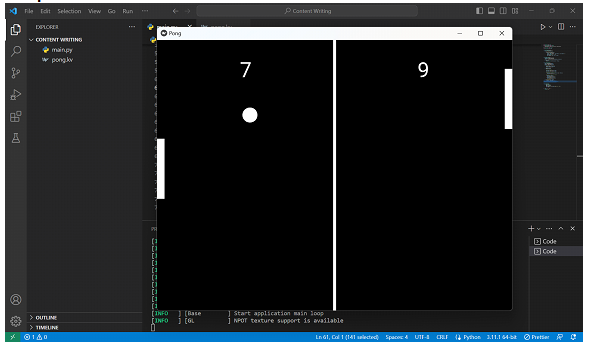
Python Kivy 作为开源框架在创建 Pong 游戏中的无缝实现就是其有效性的一个例子。事实证明,从头开始创建游戏的过程是一次无价的学习机会,让我们对用户界面设计、Python 事件处理和基本游戏开发原理有了深入的了解。
以上是使用Python Kivy和.kv檔案處理按鈕的工作的詳細內容。更多資訊請關注PHP中文網其他相關文章!




